发布时间:2023-11-10 10: 00: 00
ZBrush是数字雕刻领域中备受推崇的软件之一,它提供了丰富的工具和功能,让艺术家能够创造出惊人的数字艺术作品。在ZBrush中,对称雕刻是一个常见的操作,本文将介绍如何在ZBrush中进行对称雕刻,以及如何应对深浅不一致的问题。
一、ZBrush如何对称雕刻
当谈到数字雕刻,对称就是你的好基友!它就像是给你的模型来了一对双胞胎兄弟姐妹,省时又省力。在ZBrush里,让我告诉你如何开启这个神奇的对称雕刻模式:
第一步,打开ZBrush软件,装载你要雕刻的模型,就像是准备好了要开启艺术之旅。
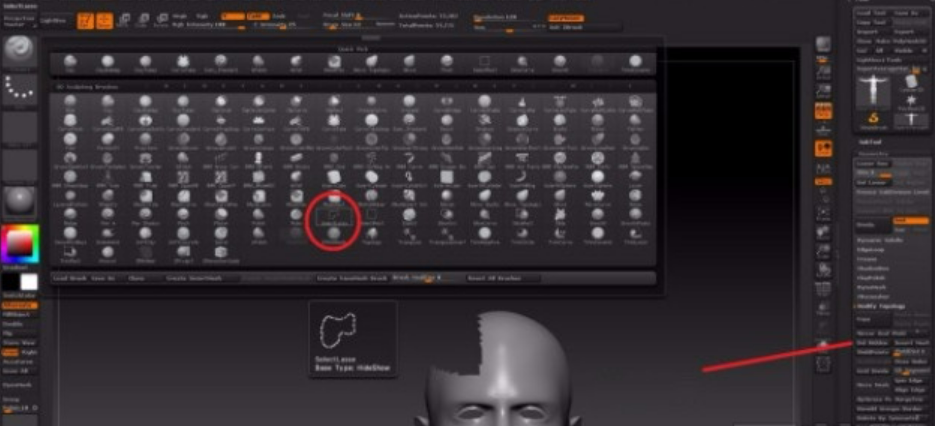
然后,眺望顶部工具栏,找到那个“Transform”(变换)选项。点它!
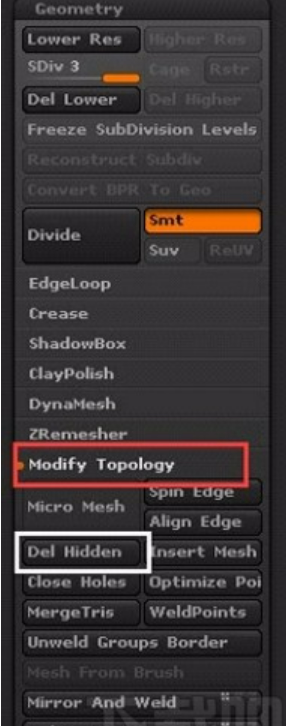
接下来,在“Transform”下拉菜单里,你会发现一个叫“Activate Symmetry”(激活对称)的选项,别犹豫,狠狠地点它。
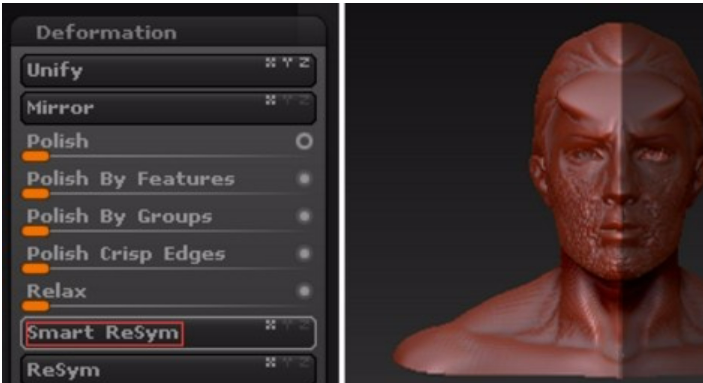
一旦你点了对称选项,你要选择对称轴。通常,X轴对称是最常用的,就像是你在拍对称雕刻的“明星照片”。不过,如果你的项目需要,也可以选Y轴或Z轴,总之,由你决定!
搞定了对称轴,你就可以开始雕刻了。不管你在模型的哪一侧发挥创意,ZBrush会自动在对称的那一侧呈现出一模一样的效果。就像是你在左边画了个大眼睛,右边也会神奇地出现一个大眼睛!
最后,你可以尽情使用各种笔刷和工具,对称效果会默默为你守护模型的对称之美。开启对称雕刻,为你的数字艺术旅程增色不少!
二、ZBrush对称雕刻深浅不一样
有时候对称雕刻会让你感到深深困扰,因为模型的深浅看起来怪怪的,就像吃到了不新鲜的披萨。别担心,有几招可以解决这个问题,就像是给披萨加点新鲜的调味料:
第一招,修改模型拓扑结构。如果你的模型拓扑结构不够均匀,可以用ZBrush的拓扑工具来整顿一下。确保模型在对称轴两侧的拓扑结构相似,这样对称雕刻才能更准确,就像是两片披萨饼一样。
第二招,使用局部对称。如果发现全局对称不灵验,别怕,你可以尝试局部对称。这让你只在模型的一部分进行对称雕刻,其他地方不受影响。就像是你只在披萨的一半上加料,另一半保持原味。
第三招,如果实在不行,那就手动修复吧。有些情况下,你可能需要亲自动手,就像是把披萨上的菜挪一挪。在ZBrush里,有各种雕刻和编辑工具,可以逐渐调整模型的深度,使之更统一。
总之,不管你的模型有多不规则,总有方法可以解决对称雕刻中的深浅问题,就像是披萨上的各种配料可以让你打造美味无比的披萨一样!
三、ZBrush的对称轴如何居中
如果你想要在ZBrush中进行对称雕刻,那么确保对称轴在中心位置就像吃披萨一样关键。这里有一个超级简单的方法:
首先,按下“T”键,这会让你进入编辑模式。然后,在模型上选择“Transform”(变换)工具。
在“Transform”属性面板里,你会看到一个“Activate Symmetry”(激活对称)选项。这就是你的宝贝。点一下旁边的“X”、“Y”或“Z”按钮,然后用移动工具把对称轴调到模型的正中央。
搞定!现在你可以开始对称雕刻了,保证模型两侧都能保持一致,就像披萨切片一样均匀。所以,不管你是在雕刻怪兽还是创造超级英雄,记得让对称轴坐稳,然后尽情发挥吧!
通过这些步骤,您可以轻松地调整ZBrush中的对称轴位置,以确保模型的对称性。总之,ZBrush是一款强大的数字雕刻工具,对称雕刻是其重要的功能之一。通过正确使用对称选项,并解决深浅不一致的问题,您可以更好地利用ZBrush的潜力,创造出精彩的数字艺术作品。希望本文对您有所帮助,愿您在数字雕刻的创作中取得成功!
展开阅读全文
︾